Mac’de ekran görüntüsü almak için bir çok yol vardır. Öyle ek program felan da yüklemenize gerek yoktur. Hoşunuza giden her şeyin ekran görüntüsünü alabilirsiniz. Örneğin, indirme yapmak fazladan internet gerektirir. Ekran görüntüsü alarak indirme yapmadan o fotoğrafa sahip olabilirsiniz.
Profesyonel Mac kullanıcısı olun yada olmayın MacBook, iMac veya Mac Mini’nizde ekran görüntüsü almak için kullanabileceğiniz yöntemler sırası ile şunlardır.
Ekranınızın Bir Kısmının Ekran Görüntüsü Alma

Bilgisayarınızda Command + Shift + 4 tuşlarına basın. Ve evet, hepsine aynı anda basmanız gerekiyor. Sonrasında fare imleciniz hedef imlecine dönüşecektir. Ekran görüntüsünü almak istediğiniz alana tıklayın ve elinizi çekmeden sürükleyin.
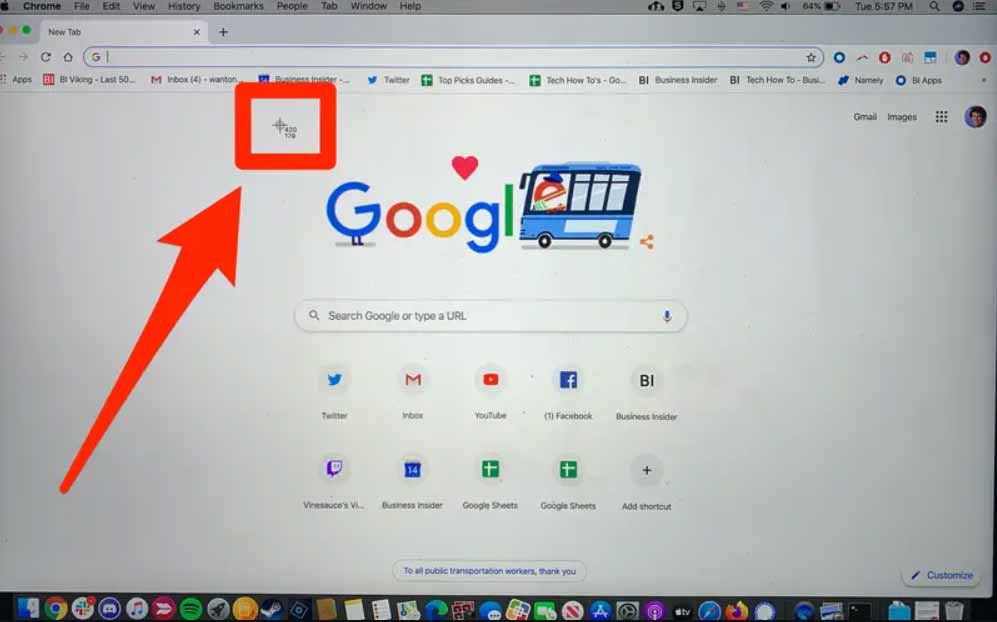
İstediğiniz alanı seçtikten sonra fareyi bırakın. Sesiniz açıksa bir ses çıkacaktır ve sağ alt köşede resminizin bir önizlemesi göreceksiniz. Sonrasında kaybolacaktır ve resminiz masaüstüne kayıt olacaktır.
Bu şekilde kolaylıkla ekranın istediğiniz bir kısmının ekran görüntüsünü alabilirsiniz.
Bütün Ekranın Ekran Görüntüsünü Alma

Monitörünüz de gördüğünüz herşeyin ekran görüntüsünü almak isterseniz Command + Shift + 3 tuşlarına aynı anda basmalısınız.
Shift + Command + 5

MacOS Mojave’de (2018) tanıtılan nispeten yeni bir kısayol komutu olan bu kombinasyon, ekran yakalama seçeneklerinizle birlikte ekranınızın altındaki küçük bir paneli açar. Bu panel, ekran görüntüsü almanın yanında, isterseniz ekran videosu dahi çekebileceğiniz seçenekleri size sunar.
Sağ tarafta bir Seçenekler düğmesi bulunur. Ekran görüntünüzü nereye kaydedeceğinizi (Masaüstü, Belgeler, Pano, Posta, Mesajlar veya Önizleme) seçmenize ve 5 veya 10 saniyelik bir gecikme ile ekran görüntüsü çekebilmenize olanak tanır…












Leave a comment